修改结果图
调整结果图的显示属性。
- 在项目树中,打开分析工作台。
- 在分析工作台工具栏上,点击
 (结果图)图标。
(结果图)图标。 - 在下拉菜单中,点击所需的图表。将打开图例对话框,所选云图将出现在模型视窗中。

图 1. -
控制云图边界
-
使用最大值和最小值文本框来设置云图的上下边界。
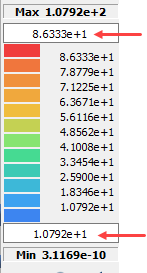
图 2. -
使用
 图标来锁定最小和最大云图边界。
图标来锁定最小和最大云图边界。
-
使用
 图标在模型视窗中显示最大值和最小值。
图标在模型视窗中显示最大值和最小值。
-
使用最大值和最小值文本框来设置云图的上下边界。
- 在“图像”下,设置云图的颜色。
-
使用
 图标在模型视窗中显示变形形状。
图标在模型视窗中显示变形形状。
-
更改变形比例因子。
-
点击
 (更改最大变形)图标。
(更改最大变形)图标。
- 在对话框中,将滑块调整到所需的设置。
- 可选: 选中显示真实变形复选框,将变形设置为真实比例。
-
点击
-
查看/调整动画。
-
点击
 图标播放动画。
滑块将显示动画的当前帧。
图标播放动画。
滑块将显示动画的当前帧。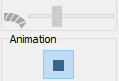
图 3. -
点击
 图标可停止动画。
图标可停止动画。
-
使用动画速度和动画步进滑块可调整动画中显示的速度的帧数。
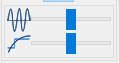
图 4.注: 只有在播放动画时,这些滑块才会处于活动状态。
-
点击